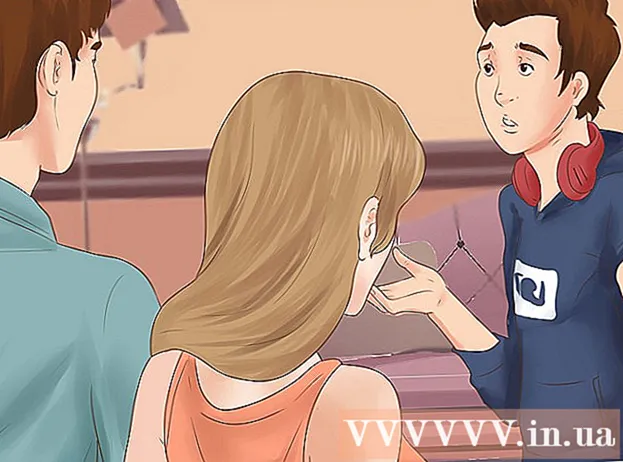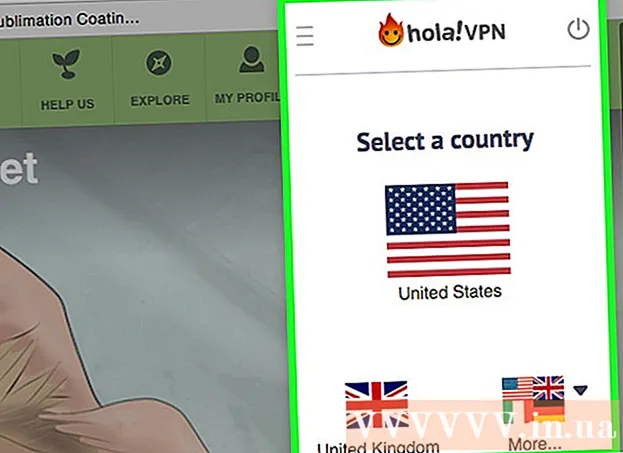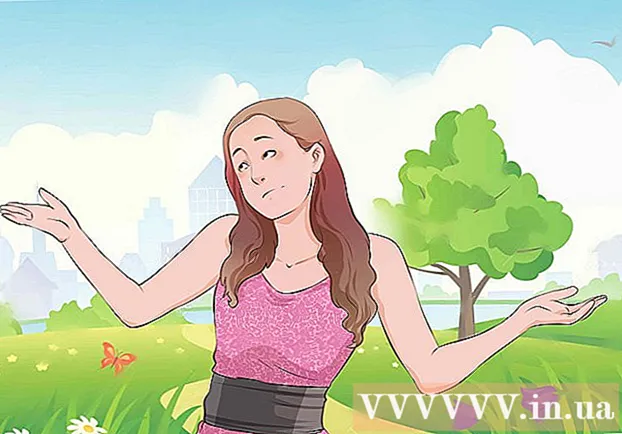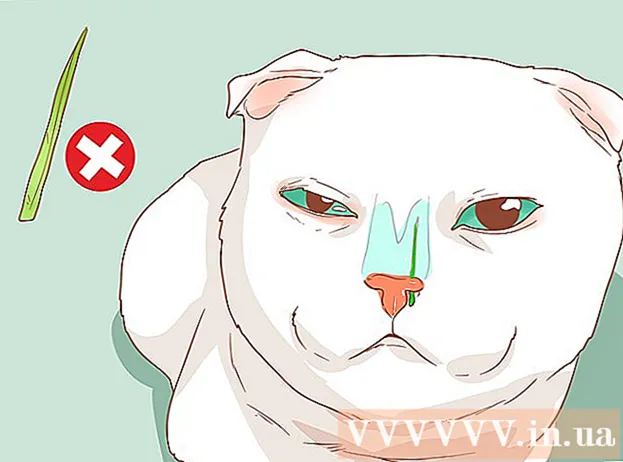লেখক:
Janice Evans
সৃষ্টির তারিখ:
25 জুলাই 2021
আপডেটের তারিখ:
1 জুলাই 2024

কন্টেন্ট
এই নিবন্ধটি আপনাকে দেখাবে কিভাবে আই টিউনস ব্যবহার করে আইফোন থেকে আপনার কম্পিউটারে ক্রয় করা মিউজিক ফাইল কপি করা যায়, সেইসাথে কিভাবে আপনার কম্পিউটারে ক্রয়কৃত গানগুলি পুনরায় ডাউনলোড করতে হয়।
ধাপ
2 এর পদ্ধতি 1: সঙ্গীত কিভাবে কপি করবেন
 1 আপনি যে সঙ্গীত ফাইলগুলি অনুলিপি করতে চান তা কিনতে ভুলবেন না। আইফোন থেকে আপনার কম্পিউটারের হার্ড ড্রাইভে অডিও ফাইল কপি করতে, আপনাকে সেগুলি আপনার ফোনের আইটিউনস লাইব্রেরিতে আপলোড করতে হবে।
1 আপনি যে সঙ্গীত ফাইলগুলি অনুলিপি করতে চান তা কিনতে ভুলবেন না। আইফোন থেকে আপনার কম্পিউটারের হার্ড ড্রাইভে অডিও ফাইল কপি করতে, আপনাকে সেগুলি আপনার ফোনের আইটিউনস লাইব্রেরিতে আপলোড করতে হবে।  2 আপনার আইফোনটিকে আপনার কম্পিউটারে সংযুক্ত করুন। চার্জিং ক্যাবলের এক প্রান্ত আপনার আইফোনে এবং অন্যটি আপনার কম্পিউটারের একটি ইউএসবি পোর্টের সাথে সংযুক্ত করুন।
2 আপনার আইফোনটিকে আপনার কম্পিউটারে সংযুক্ত করুন। চার্জিং ক্যাবলের এক প্রান্ত আপনার আইফোনে এবং অন্যটি আপনার কম্পিউটারের একটি ইউএসবি পোর্টের সাথে সংযুক্ত করুন। - যদি আপনার আইফোন or বা তার বেশি পুরনো চার্জিং ক্যাবল থাকে যা আপনার ম্যাকের সাথে সংযুক্ত হওয়া প্রয়োজন, তাহলে এটি আপনার কম্পিউটারে সংযুক্ত করার জন্য একটি ইউএসবি-সি চার্জিং ক্যাবল কিনুন।
 3 আইটিউনস চালু করুন। এই প্রোগ্রামের আইকনটি সাদা পটভূমিতে বহু রঙের নোটের মতো দেখাচ্ছে। আইটিউনস উইন্ডো খুলবে।
3 আইটিউনস চালু করুন। এই প্রোগ্রামের আইকনটি সাদা পটভূমিতে বহু রঙের নোটের মতো দেখাচ্ছে। আইটিউনস উইন্ডো খুলবে। - যদি একটি বার্তা প্রদর্শিত হয় যেখানে বলা হয় যে আইটিউনস আপডেট প্রয়োজন, ডাউনলোড ক্লিক করুন এবং আইটিউনস আপডেটের জন্য অপেক্ষা করুন, তারপর আপনার কম্পিউটার পুনরায় চালু করুন।
 4 ক্লিক করুন ফাইল. এটি আইটিউনস উইন্ডোর (উইন্ডোজ) উপরের বাম দিকে বা আপনার স্ক্রিনের শীর্ষে মেনু বারে (ম্যাক ওএস এক্স)।
4 ক্লিক করুন ফাইল. এটি আইটিউনস উইন্ডোর (উইন্ডোজ) উপরের বাম দিকে বা আপনার স্ক্রিনের শীর্ষে মেনু বারে (ম্যাক ওএস এক্স)।  5 অনুগ্রহ করে নির্বাচন করুন ডিভাইস. এটি ফাইল ড্রপ-ডাউন মেনুর নীচে।
5 অনুগ্রহ করে নির্বাচন করুন ডিভাইস. এটি ফাইল ড্রপ-ডাউন মেনুর নীচে।  6 ক্লিক করুন [ডিভাইস] থেকে কেনাকাটা স্থানান্তর করুন. আপনার আইফোনের নাম "[ডিভাইস]" এর পরিবর্তে প্রদর্শিত হবে। স্মার্টফোন থেকে কম্পিউটারে গান কপি করা শুরু হয়।
6 ক্লিক করুন [ডিভাইস] থেকে কেনাকাটা স্থানান্তর করুন. আপনার আইফোনের নাম "[ডিভাইস]" এর পরিবর্তে প্রদর্শিত হবে। স্মার্টফোন থেকে কম্পিউটারে গান কপি করা শুরু হয়।  7 আপনার কম্পিউটারে সমস্ত অডিও ফাইল কপি হওয়ার জন্য অপেক্ষা করুন। সঙ্গীত ফাইলের মোট আকারের উপর নির্ভর করে এটি কিছুটা সময় নেবে।
7 আপনার কম্পিউটারে সমস্ত অডিও ফাইল কপি হওয়ার জন্য অপেক্ষা করুন। সঙ্গীত ফাইলের মোট আকারের উপর নির্ভর করে এটি কিছুটা সময় নেবে।  8 ক্লিক করুন সম্প্রতি যোগ. এই ট্যাবটি আইটিউনস উইন্ডোর বাম ফলকে রয়েছে। সম্প্রতি যোগ করা মিউজিক ফাইলের একটি তালিকা খুলবে।
8 ক্লিক করুন সম্প্রতি যোগ. এই ট্যাবটি আইটিউনস উইন্ডোর বাম ফলকে রয়েছে। সম্প্রতি যোগ করা মিউজিক ফাইলের একটি তালিকা খুলবে।  9 আপনি যে কপি অডিও ফাইল কপি করতে চান তা খুঁজুন। আপনার পছন্দের গানগুলি খুঁজতে উপরে বা নিচে স্ক্রোল করুন।
9 আপনি যে কপি অডিও ফাইল কপি করতে চান তা খুঁজুন। আপনার পছন্দের গানগুলি খুঁজতে উপরে বা নিচে স্ক্রোল করুন।  10 ডাউনলোড আইকনে ক্লিক করুন
10 ডাউনলোড আইকনে ক্লিক করুন  . এটি নির্বাচিত গানের (বা অ্যালবাম) ডানদিকে উপস্থিত হবে। অডিও ফাইলগুলি আইটিউনস থেকে আপনার কম্পিউটারে অনুলিপি করা হবে, যেভাবে আপনি আপনার কম্পিউটারে আপনার সঙ্গীত ফাইলগুলি ব্যাক আপ করেন।
. এটি নির্বাচিত গানের (বা অ্যালবাম) ডানদিকে উপস্থিত হবে। অডিও ফাইলগুলি আইটিউনস থেকে আপনার কম্পিউটারে অনুলিপি করা হবে, যেভাবে আপনি আপনার কম্পিউটারে আপনার সঙ্গীত ফাইলগুলি ব্যাক আপ করেন। - আপনি যদি ডাউনলোড আইকনটি না দেখতে পান, অডিও ফাইলগুলি ইতিমধ্যে আপনার কম্পিউটারে রয়েছে।
- আপনার কম্পিউটারে আপনার অডিও ফাইল সম্বলিত ফোল্ডারটি খুলতে, গানটি নির্বাচন করুন, ফাইলটি ক্লিক করুন এবং তারপরে শো ইন এক্সপ্লোরার (উইন্ডোজ) বা শো ইন ফাইন্ডার (ম্যাক ওএস এক্স) এ ক্লিক করুন।
2 এর পদ্ধতি 2: কেনা সংগীতটি পুনরায় ডাউনলোড করুন
 1 আইটিউনস চালু করুন। এই প্রোগ্রামের আইকনটি সাদা পটভূমিতে বহু রঙের নোটের মতো দেখাচ্ছে। আপনি যদি আপনার আইফোন বা আইটিউনস লাইব্রেরি থেকে ভুল করে আইটিউনস গানগুলি মুছে দেন, তাহলে আপনি যে অ্যাকাউন্ট থেকে সঙ্গীতটি কেনা হয়েছিল তার মাধ্যমে সেগুলি পুনরায় ডাউনলোড করতে পারেন।
1 আইটিউনস চালু করুন। এই প্রোগ্রামের আইকনটি সাদা পটভূমিতে বহু রঙের নোটের মতো দেখাচ্ছে। আপনি যদি আপনার আইফোন বা আইটিউনস লাইব্রেরি থেকে ভুল করে আইটিউনস গানগুলি মুছে দেন, তাহলে আপনি যে অ্যাকাউন্ট থেকে সঙ্গীতটি কেনা হয়েছিল তার মাধ্যমে সেগুলি পুনরায় ডাউনলোড করতে পারেন।  2 আপনি যে অ্যাকাউন্টটি চান তাতে সাইন ইন করুন। আইটিউনস উইন্ডো (উইন্ডোজ) বা স্ক্রিনের শীর্ষে অ্যাকাউন্টে ক্লিক করুন এবং তারপরে আপনার অ্যাকাউন্টটি দেখুন। এটি আপনার আইফোনে সাইন ইন করার মতো হওয়া উচিত।
2 আপনি যে অ্যাকাউন্টটি চান তাতে সাইন ইন করুন। আইটিউনস উইন্ডো (উইন্ডোজ) বা স্ক্রিনের শীর্ষে অ্যাকাউন্টে ক্লিক করুন এবং তারপরে আপনার অ্যাকাউন্টটি দেখুন। এটি আপনার আইফোনে সাইন ইন করার মতো হওয়া উচিত। - আপনি যদি অন্য অ্যাকাউন্টে সাইন ইন করেন, তাহলে সাইন আউট> সাইন ইন ক্লিক করুন, এবং তারপর আপনার অ্যাপল আইডির সাথে যুক্ত ইমেল ঠিকানা এবং পাসওয়ার্ড লিখুন।
- আপনি যদি ইতিমধ্যে সাইন ইন না করে থাকেন, সাইন ইন ক্লিক করুন এবং আপনার অ্যাপল আইডির সাথে যুক্ত ইমেল ঠিকানা এবং পাসওয়ার্ড লিখুন।
 3 আবার ক্লিক করুন হিসাব. একটি ড্রপডাউন মেনু খুলবে।
3 আবার ক্লিক করুন হিসাব. একটি ড্রপডাউন মেনু খুলবে।  4 ক্লিক করুন ক্রয়. এটি ড্রপ-ডাউন মেনুর নীচে। আইটিউনস স্টোর ট্যাব খুলবে।
4 ক্লিক করুন ক্রয়. এটি ড্রপ-ডাউন মেনুর নীচে। আইটিউনস স্টোর ট্যাব খুলবে।  5 ট্যাবে ক্লিক করুন সঙ্গীত. এটি আইটিউনস উইন্ডোর উপরের-ডান দিকে।
5 ট্যাবে ক্লিক করুন সঙ্গীত. এটি আইটিউনস উইন্ডোর উপরের-ডান দিকে।  6 ক্লিক করুন আমার লাইব্রেরিতে নেই. আপনি আইটিউনস উইন্ডোর শীর্ষে এই বিকল্পটি পাবেন। আপনার আই টিউনস লাইব্রেরিতে আর নেই এমন সব কেনা গানের তালিকা খুলবে।
6 ক্লিক করুন আমার লাইব্রেরিতে নেই. আপনি আইটিউনস উইন্ডোর শীর্ষে এই বিকল্পটি পাবেন। আপনার আই টিউনস লাইব্রেরিতে আর নেই এমন সব কেনা গানের তালিকা খুলবে।  7 ডাউনলোড আইকনে ক্লিক করুন
7 ডাউনলোড আইকনে ক্লিক করুন  . এটি গান বা অ্যালবামের উপরের ডানদিকে রয়েছে যা আপনি পুনরায় ডাউনলোড করতে চান। গান বা অ্যালবাম আপনার কম্পিউটারে ডাউনলোড করা হবে।
. এটি গান বা অ্যালবামের উপরের ডানদিকে রয়েছে যা আপনি পুনরায় ডাউনলোড করতে চান। গান বা অ্যালবাম আপনার কম্পিউটারে ডাউনলোড করা হবে। - আপনার কম্পিউটারে আপনার অডিও ফাইল সম্বলিত ফোল্ডারটি খুলতে, গানটি নির্বাচন করুন, ফাইলটি ক্লিক করুন এবং তারপরে শো ইন এক্সপ্লোরার (উইন্ডোজ) বা শো ইন ফাইন্ডার (ম্যাক ওএস এক্স) এ ক্লিক করুন।